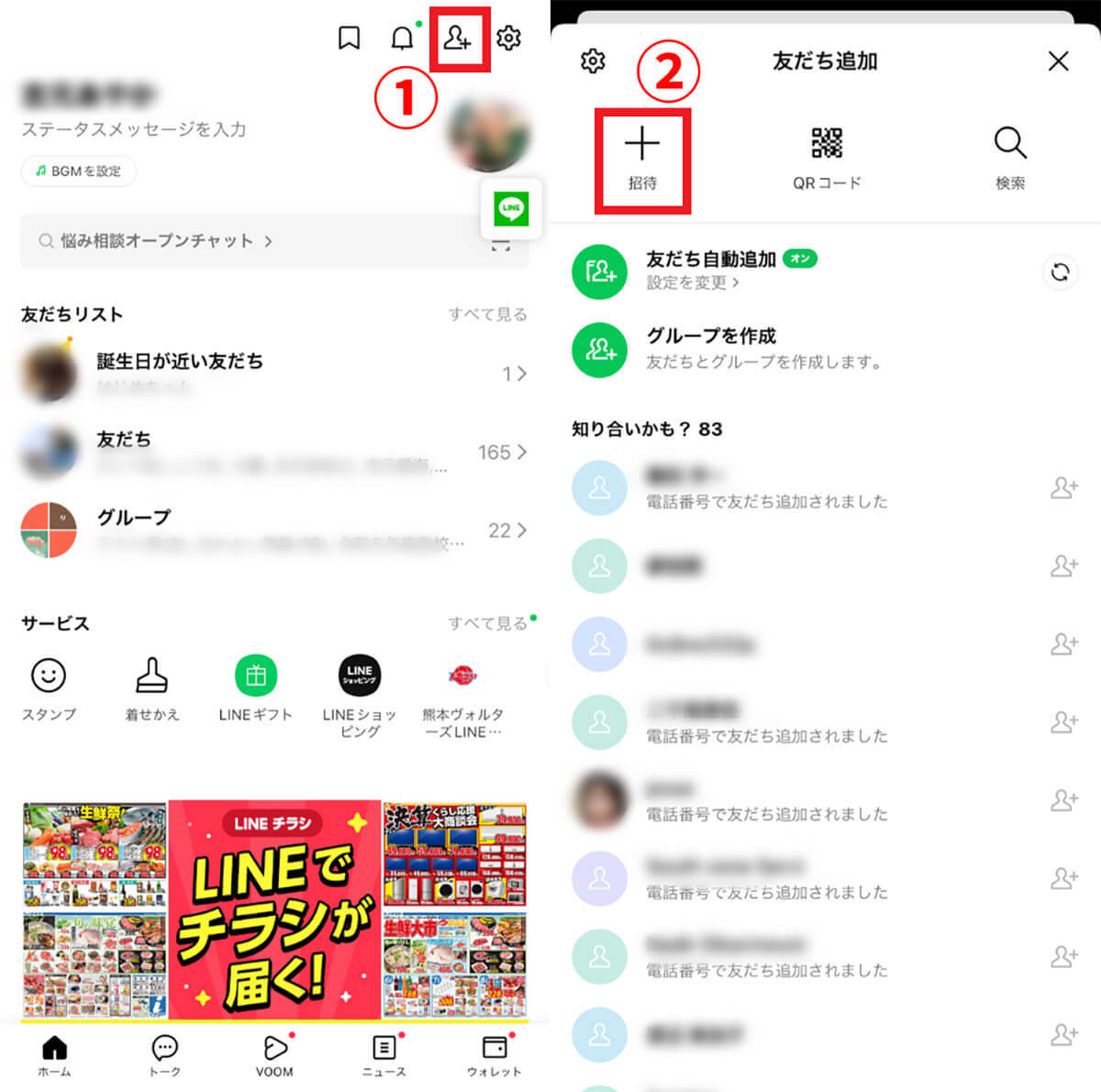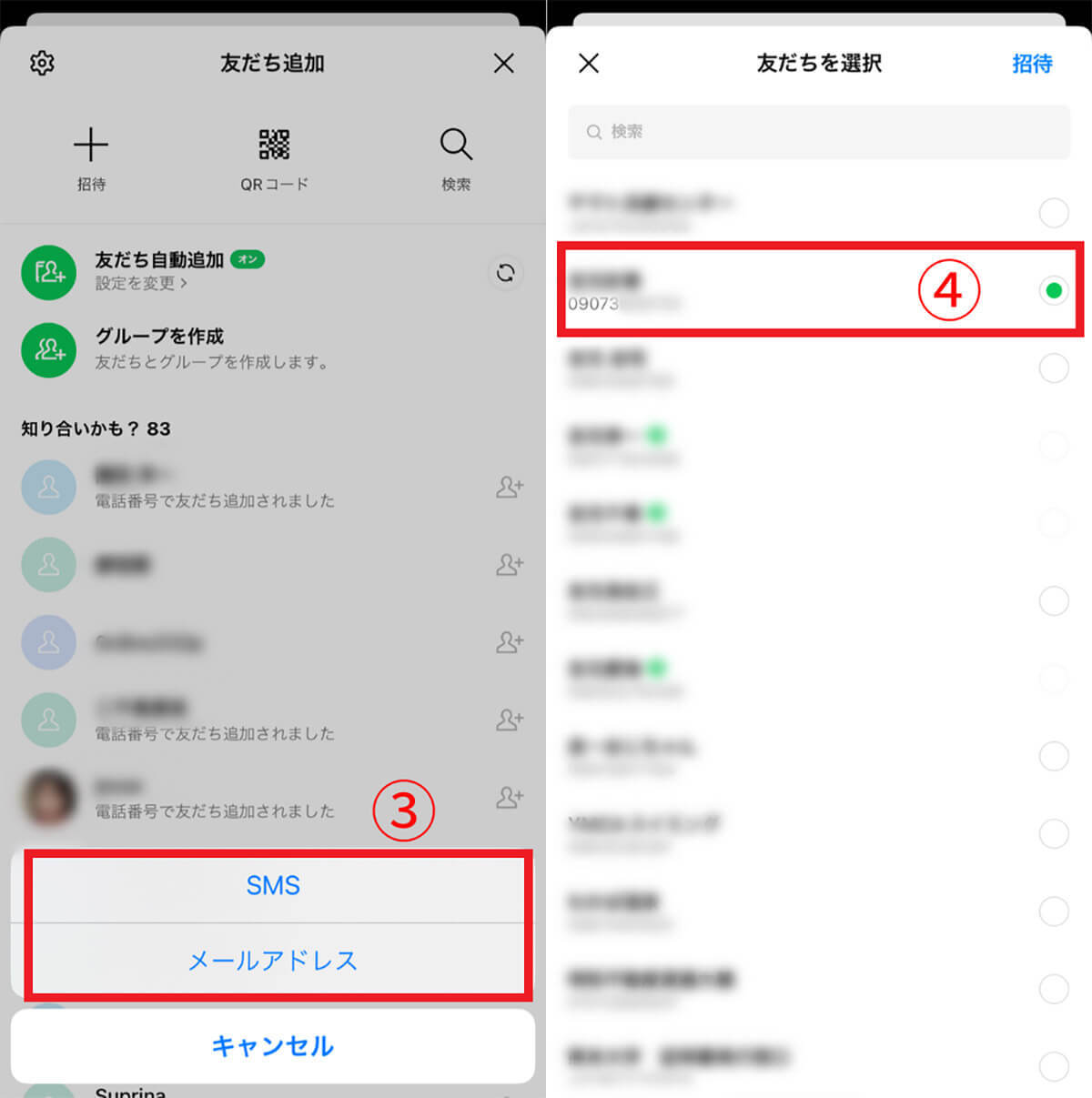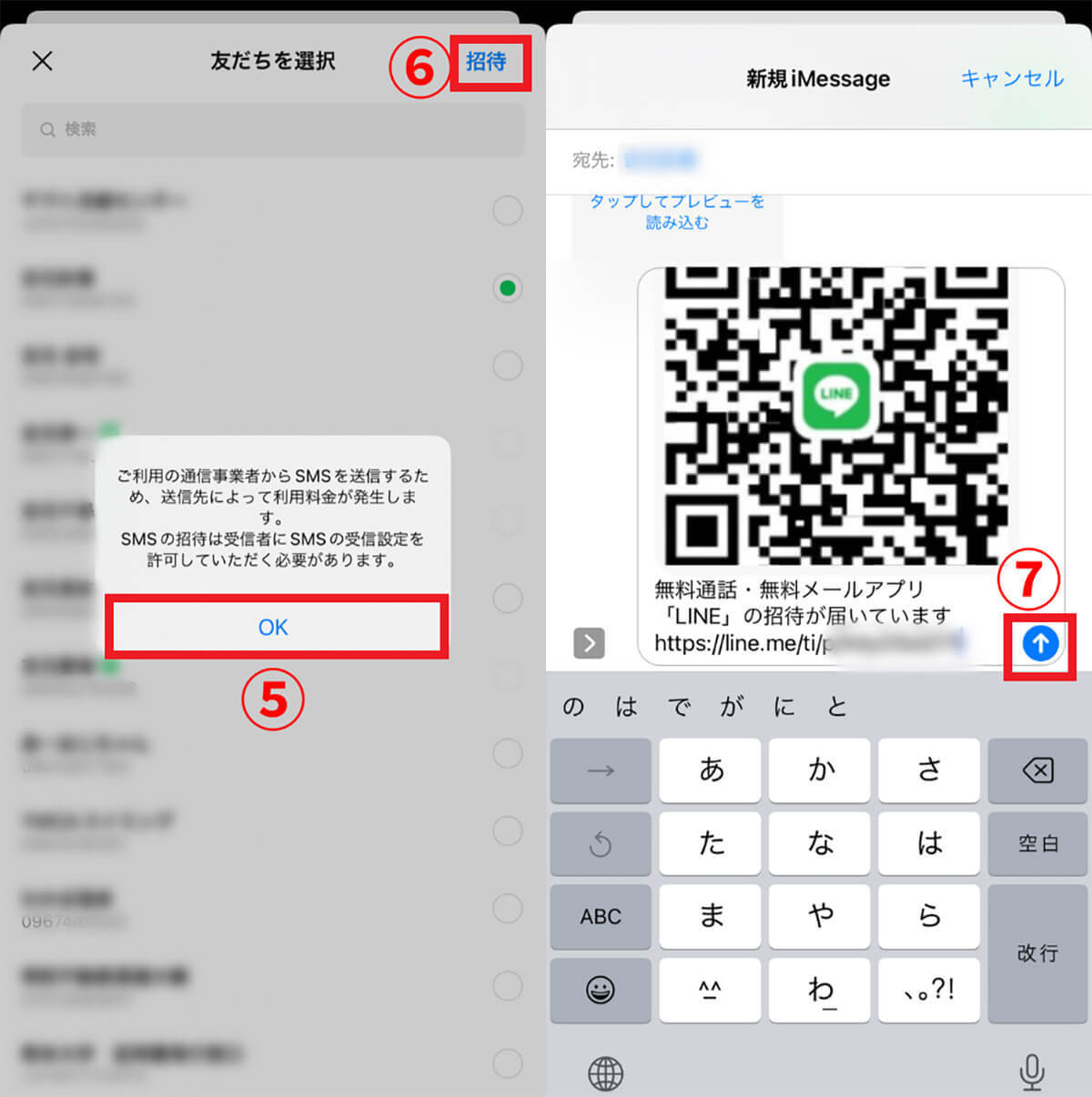LINEで「友達」を追加する方法には、QRコードやID検索、電話番号検索などがありますが、相手との距離や手元の情報によって適切な方法は変わります。この記事では、友達を追加する9通りの方法をシーン別に紹介します。
【シーン別】おすすめのLINEの友達追加方法一覧
LINEの友だち追加の方法をシーン別にまとめました。
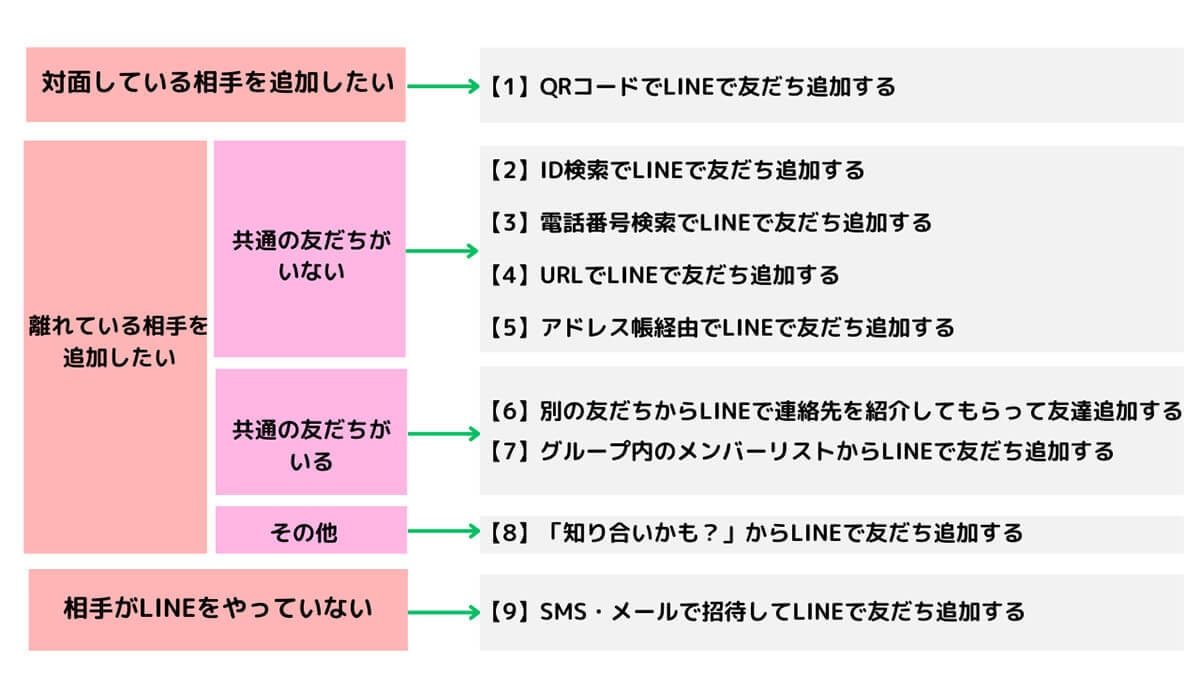
対面時のおすすめは「QRコード」
対面時に、手軽に友だち追加したいならQRコードがおすすめです。
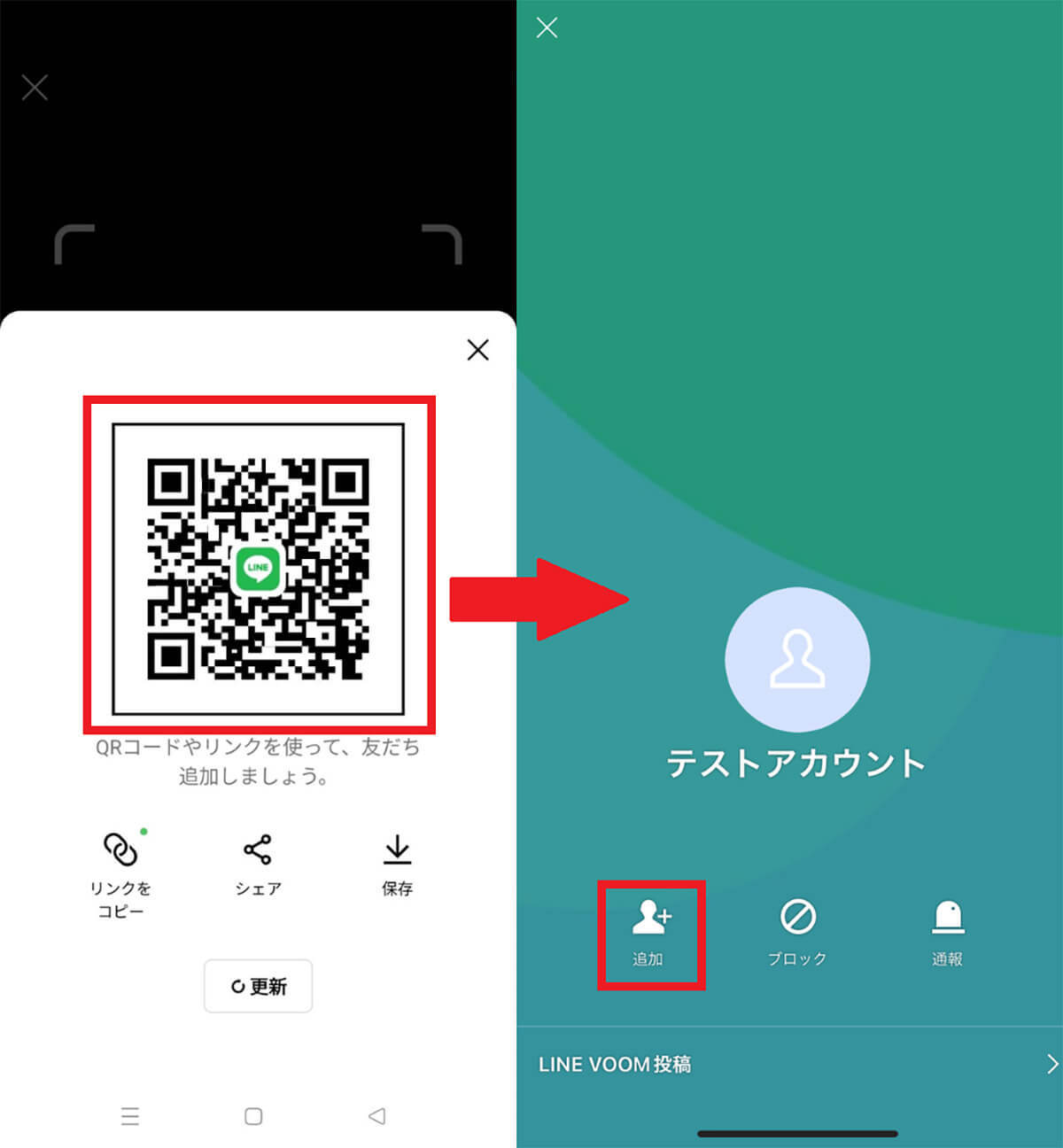
離れている場合のおすすめは「URL」
相手が遠くにいて、直接QRコードを読み取れない場合は自分のLINEアカウントのURLを送ることで友だち追加できます。
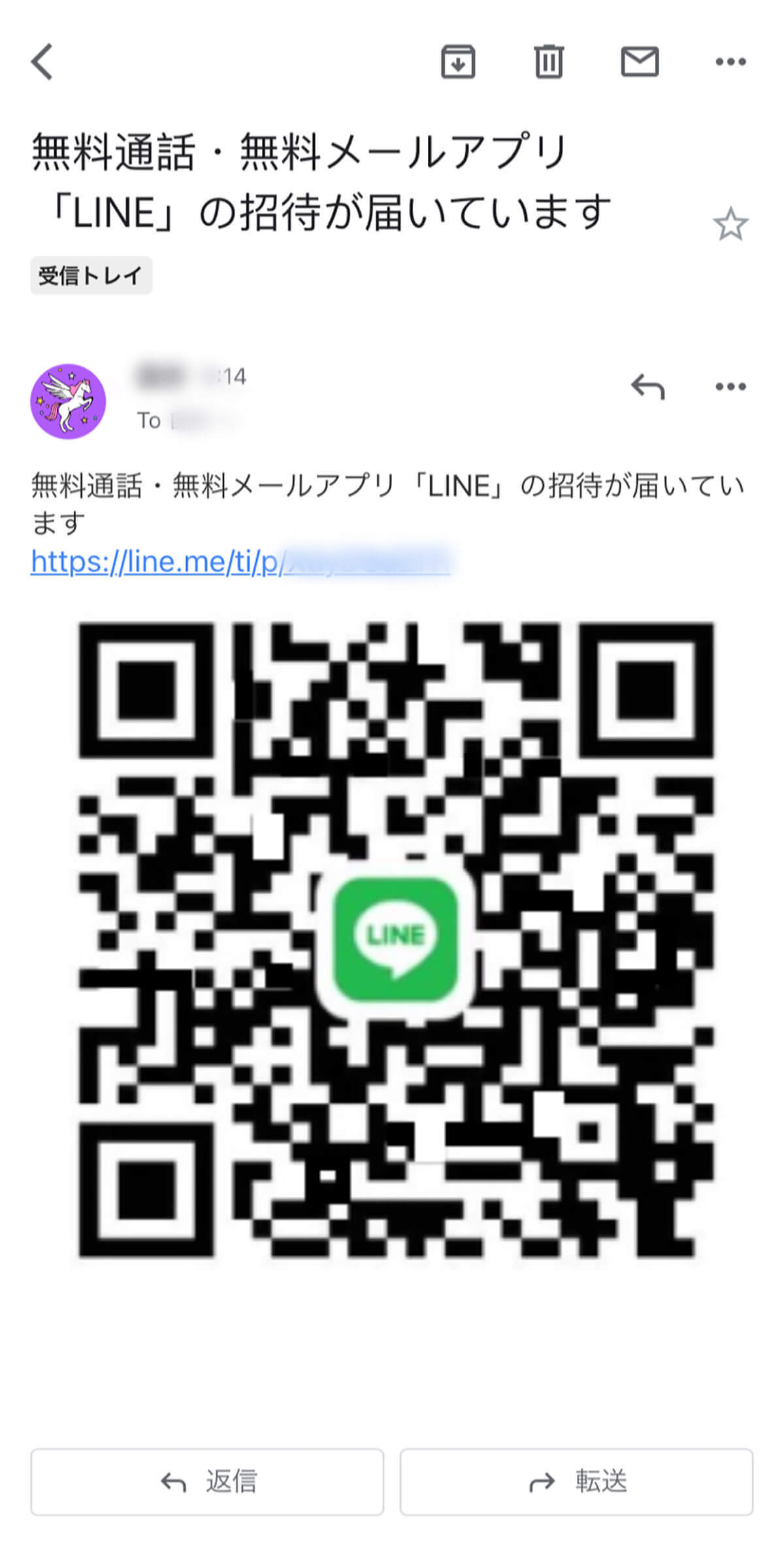
LINE(ライン)で友達追加する9通りの方法
ここからは、LINEで友だち追加する9通りの方法について、手順を画像付きで紹介します。
【1】QRコードでLINEで友だち追加する
相手が近くにいる場合は、相手のスマホ画面にQRコードを表示してもらい、それをスキャンすることでLINEに友だちとして追加できます。詳しい手順は下記のとおりです。
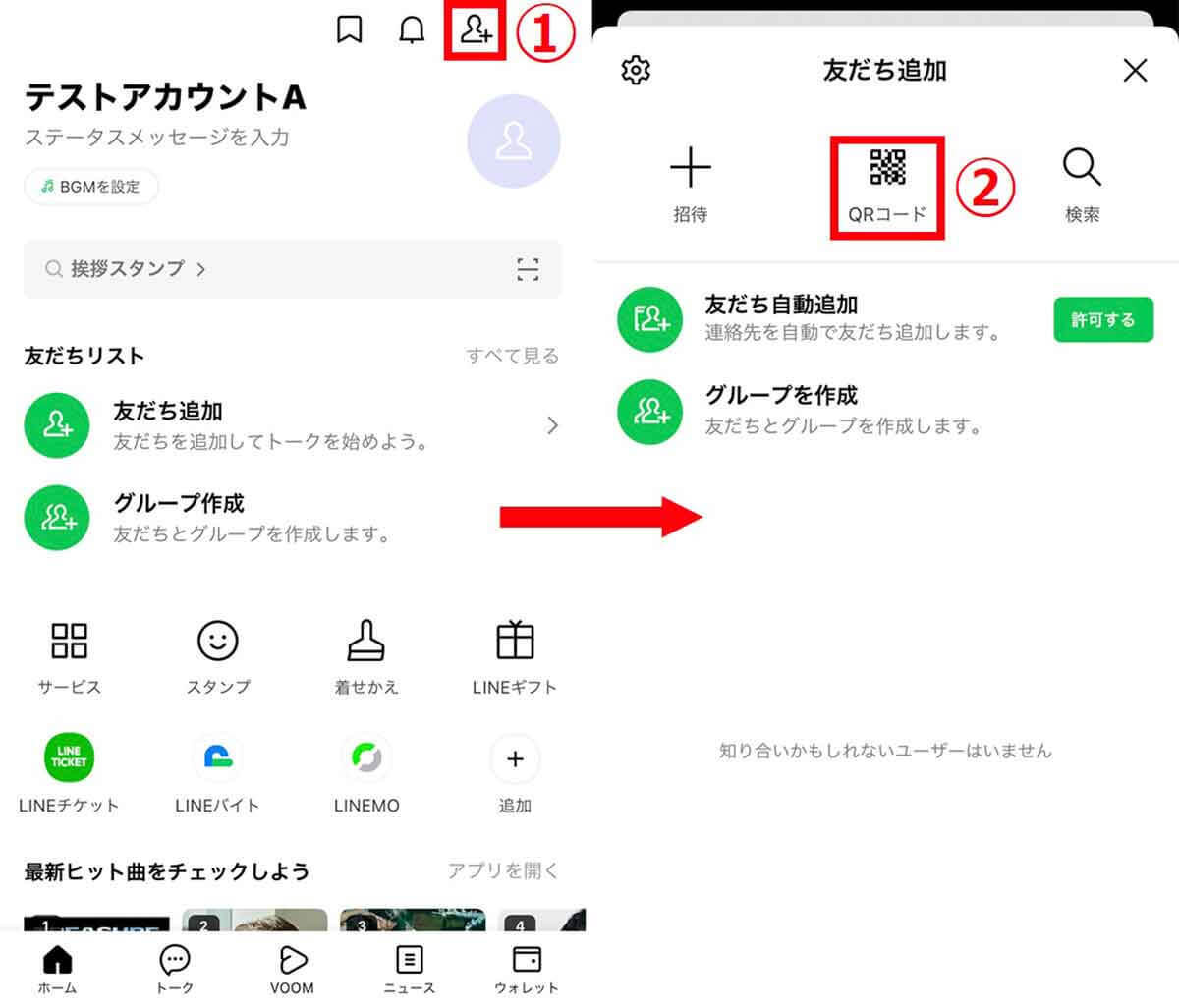
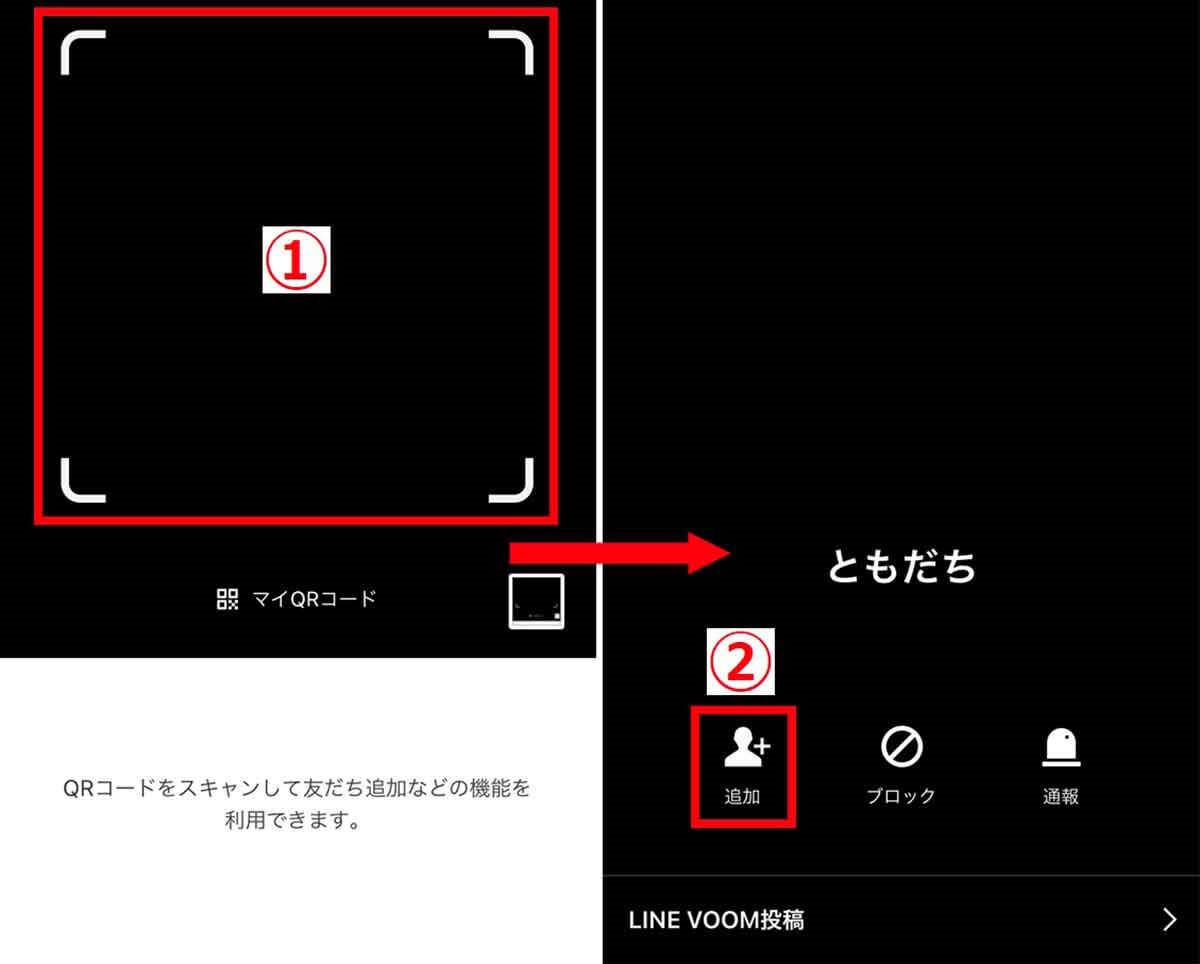
なおORコードは離れた場所にいる相手を追加するときも使えます。後述する「メール/SMSでLINEのURLを送って友だち追加する方法」の手順で、メールやSMSでQRコードを送ってもらい、下記の手順でQRコードを保存してからスキャンしましょう。
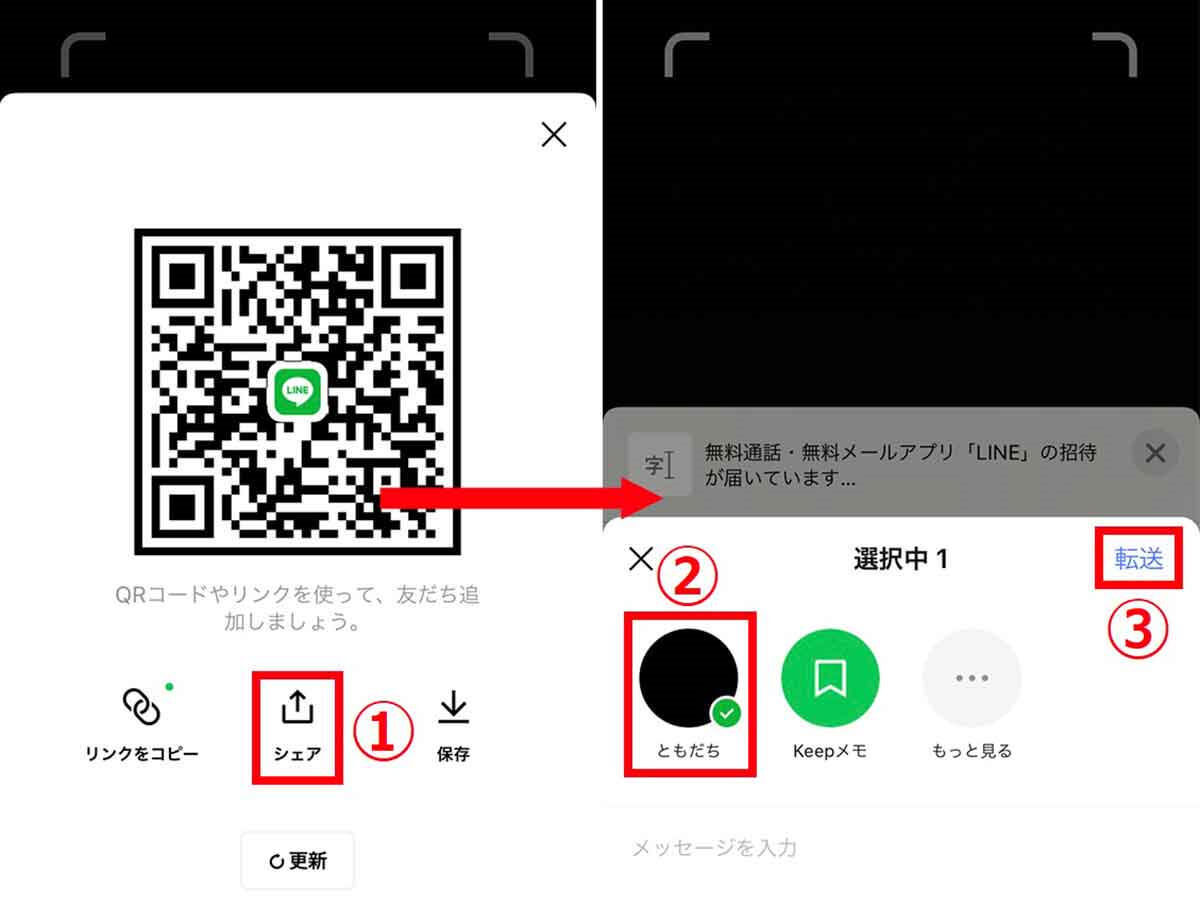
【2】ID検索でLINEで友だち追加する
自身のLINEアカウントの年齢認証が完了していて、相手の「ID」がわかっている場合は、下記の手順でLINEのID検索で友だちを追加できます。
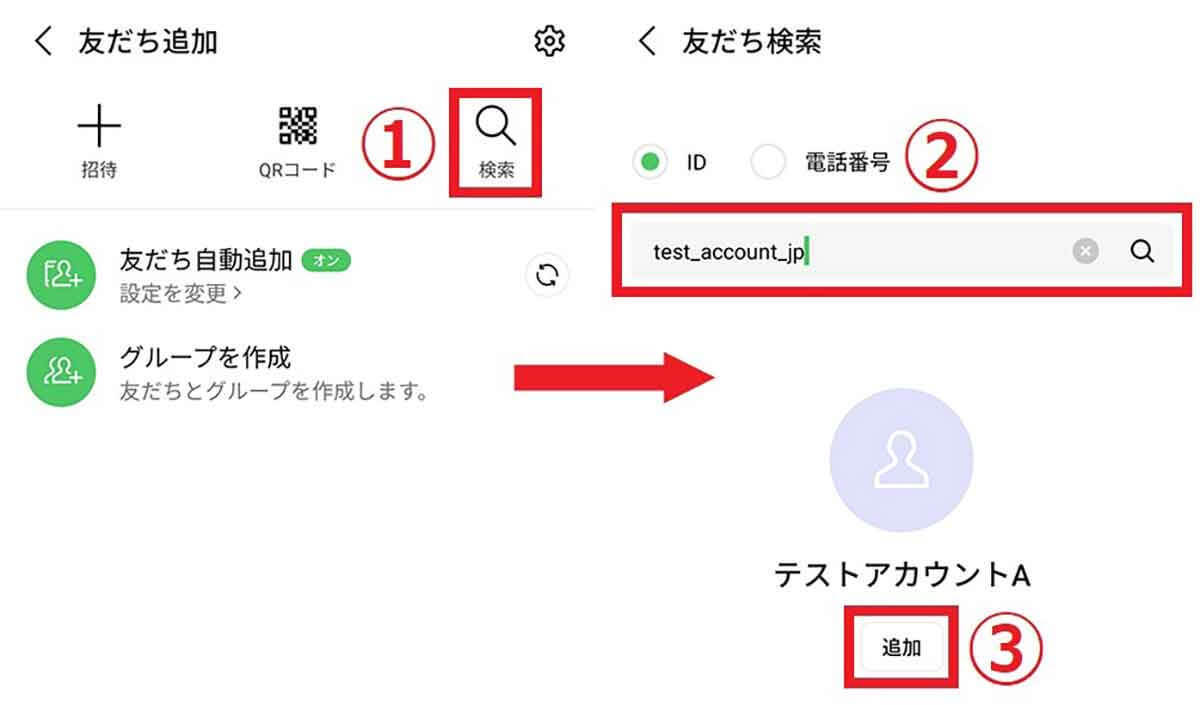
【3】電話番号検索でLINEで友だち追加する
ID検索と同様に、相手の電話番号を知っている場合もLINEで検索できます。ただしこちらも年齢認証が必要で、18歳未満の場合は使えません。電話番号検索で友だちを追加する手順は下記のとおりです。
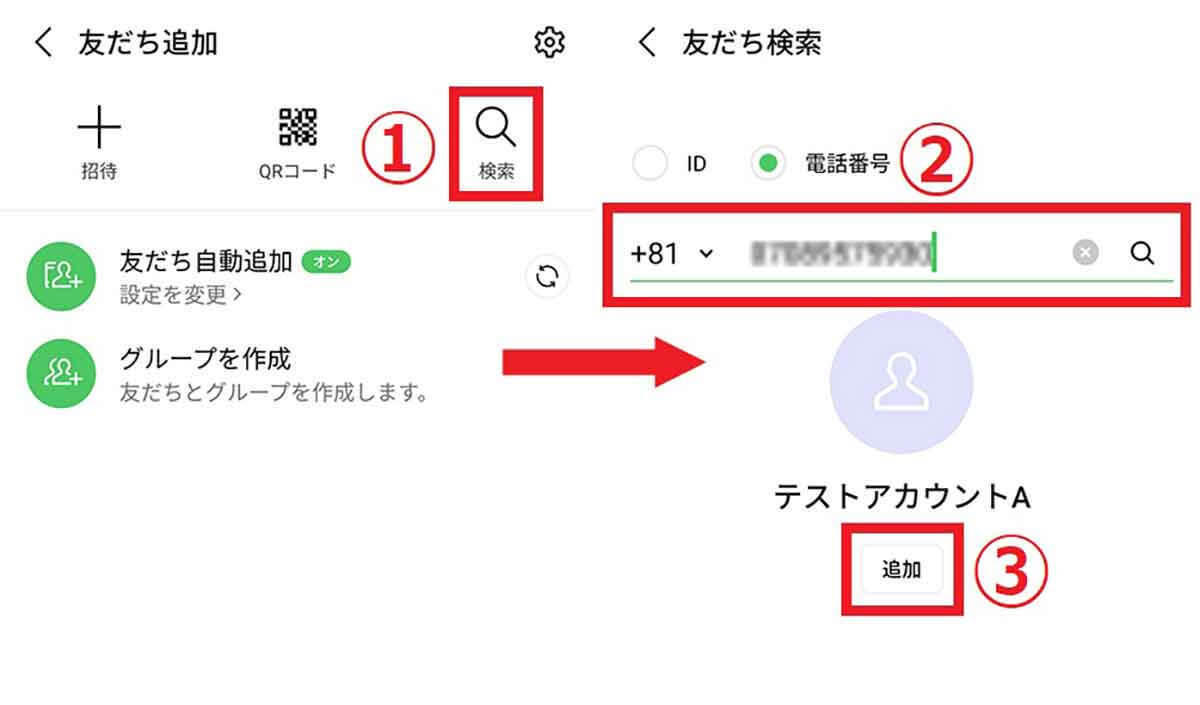
【4】URLでLINEで友だち追加する
メールやSMSでLINEの「友だち追加URL」を相手に送って、友だちとして追加してもらう方法もあります。詳しい手順は下記のとおりです。
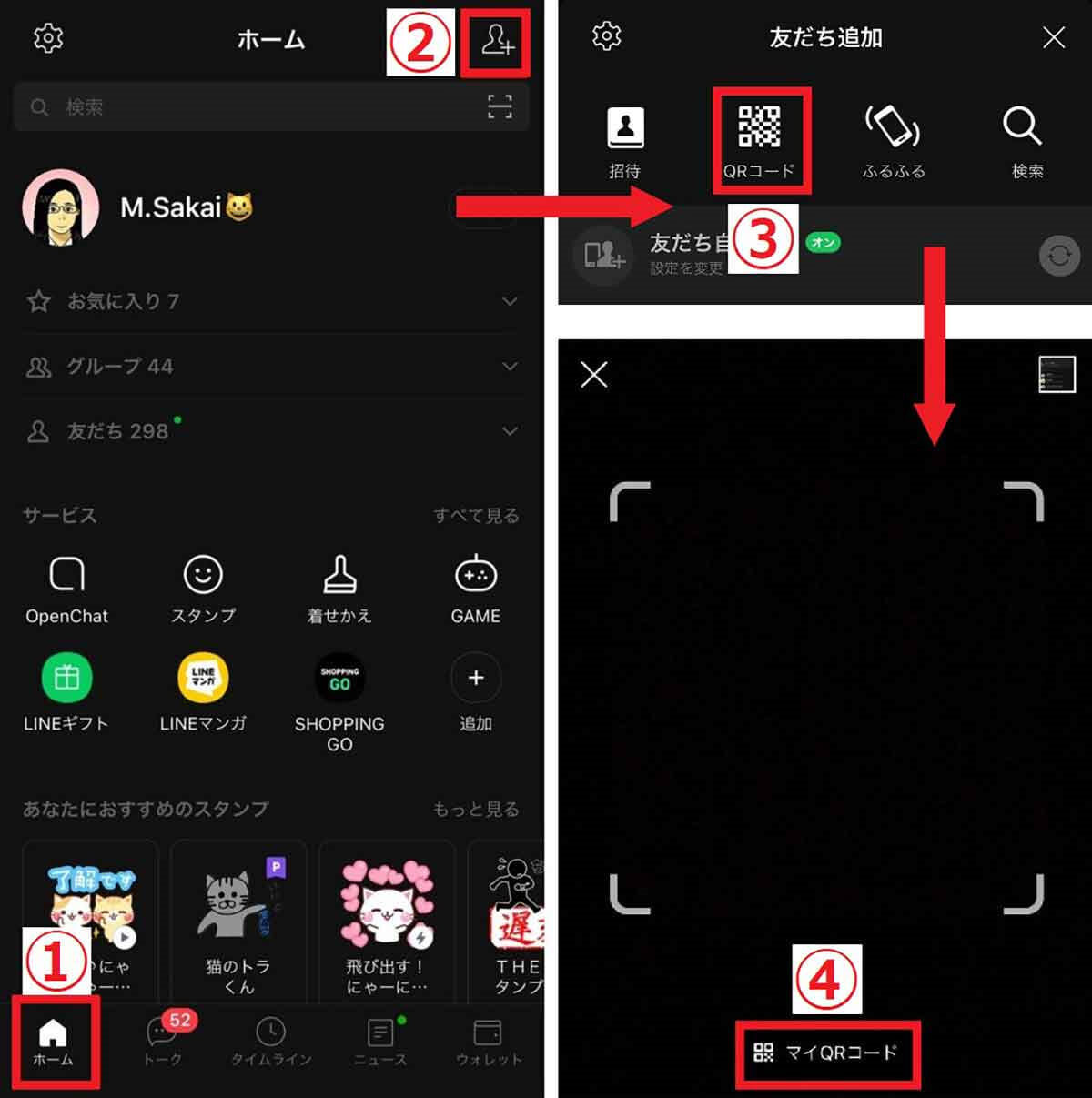
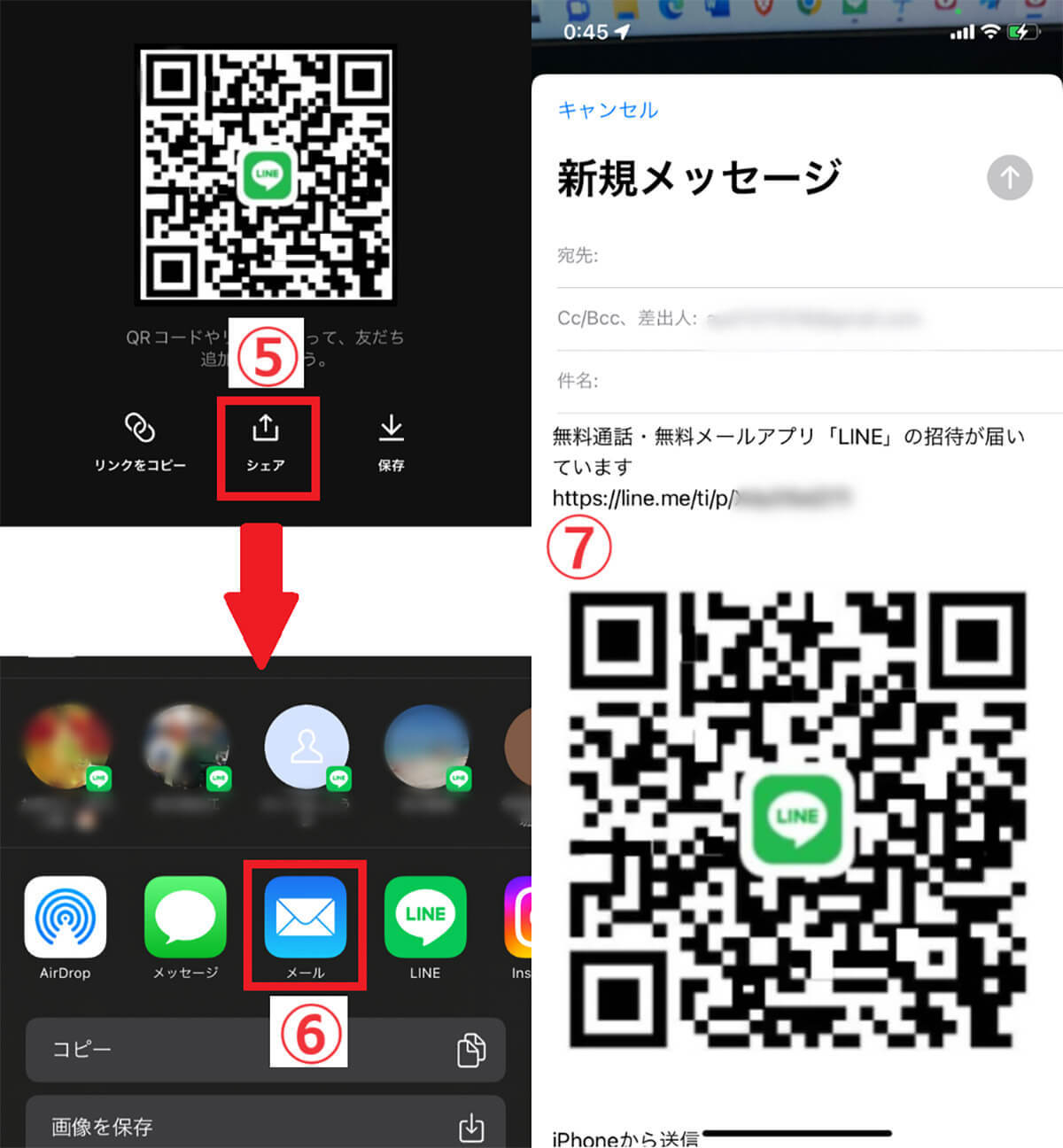
【5】アドレス帳経由でLINEで友だち追加する
スマホ端末のアドレス帳に登録している電話番号から、友だち追加することも可能です。
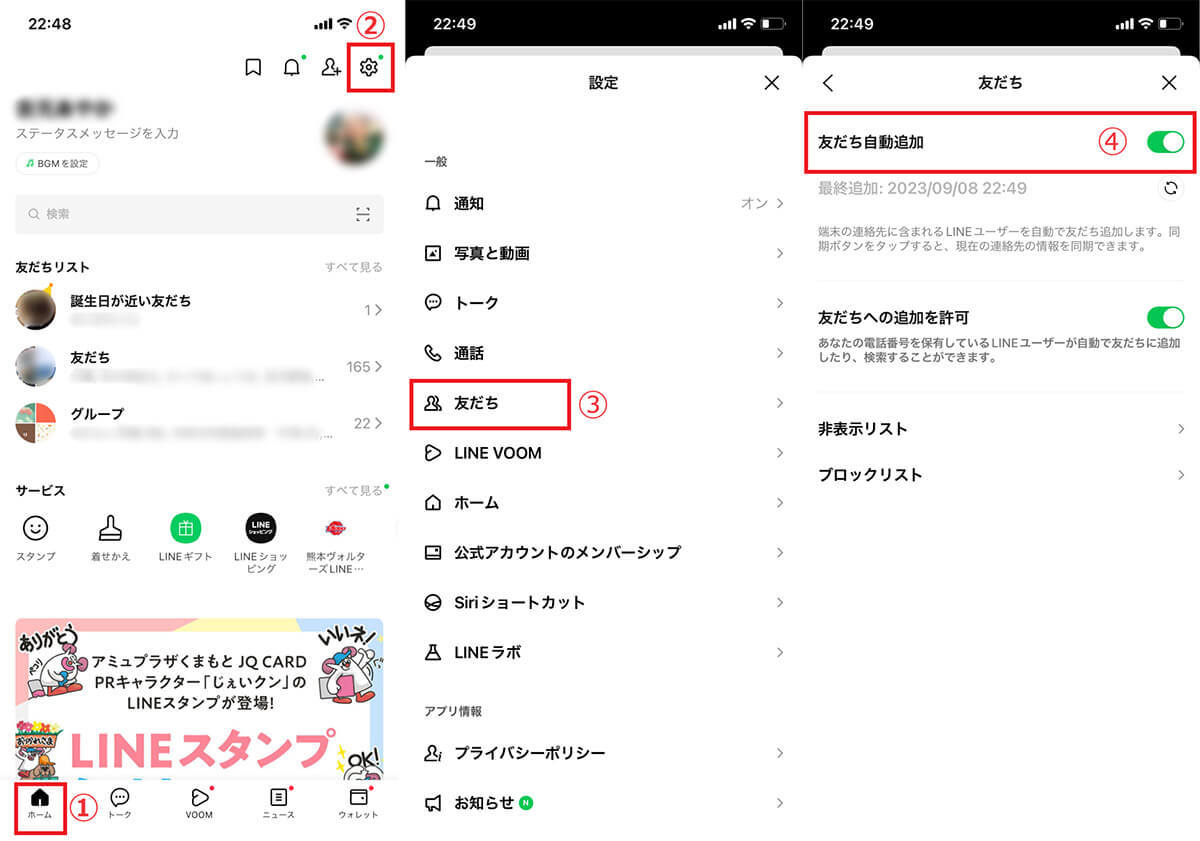
【6】別の友だちからLINEで連絡先を紹介してもらって友達追加する
相手のLINEアカウントを知っている別の友だちに、LINE上でプロフィールページを紹介してもらう方法もあります。下記の手順で友だちに紹介してもらいましょう。
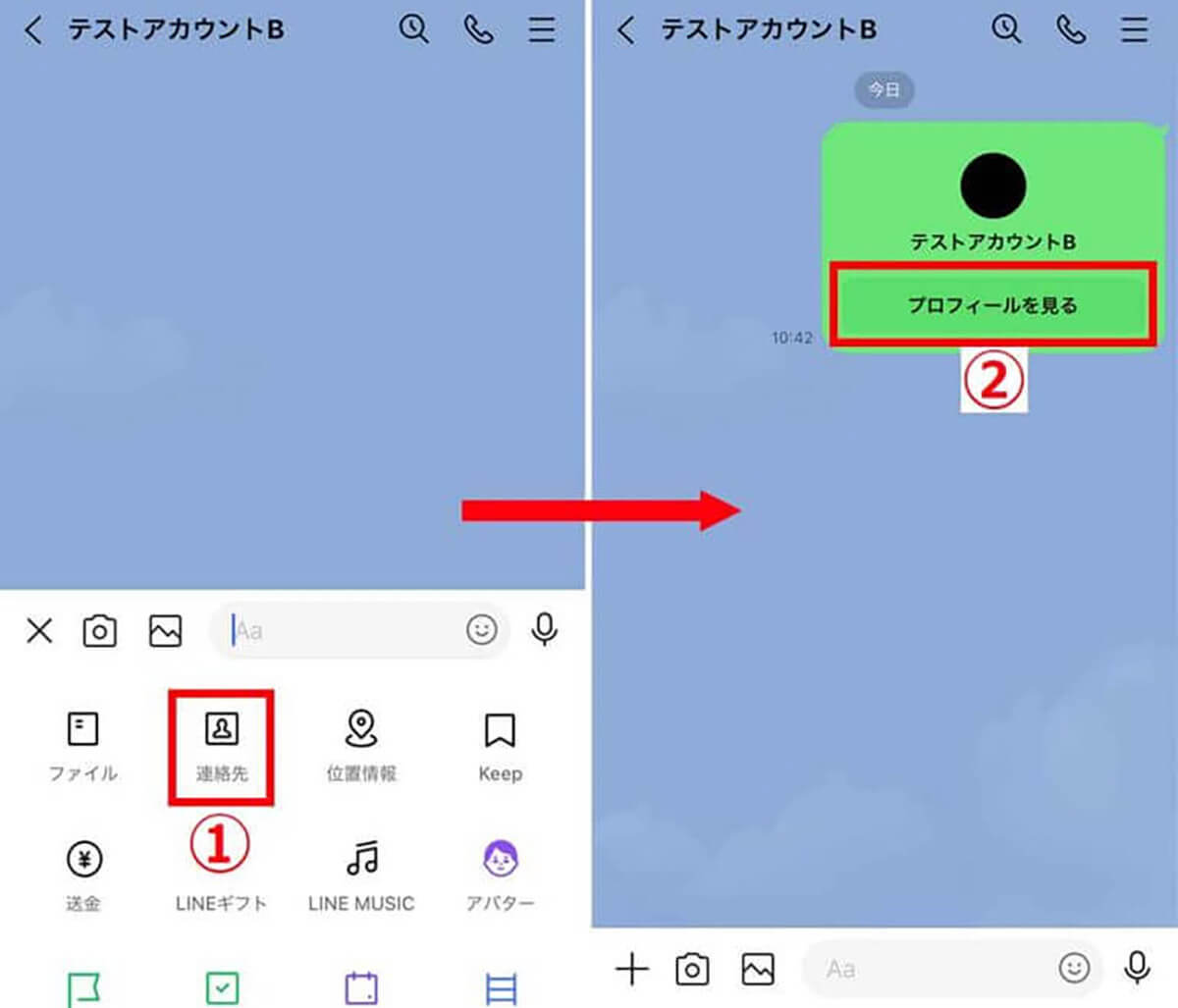
【7】グループ内のメンバーリストからLINEで友だち追加する
入っているグループのメンバーを友だちに追加できます。
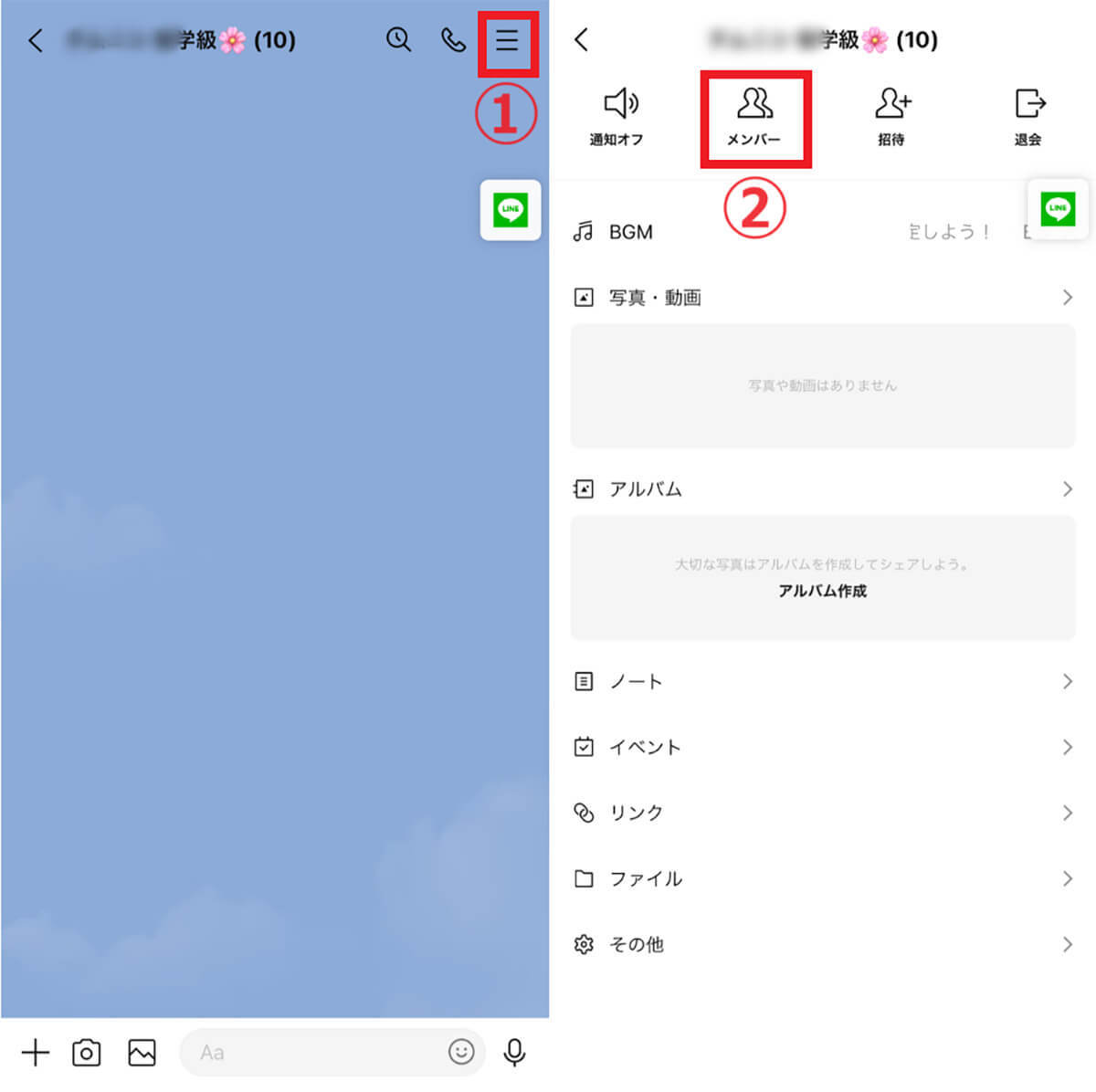
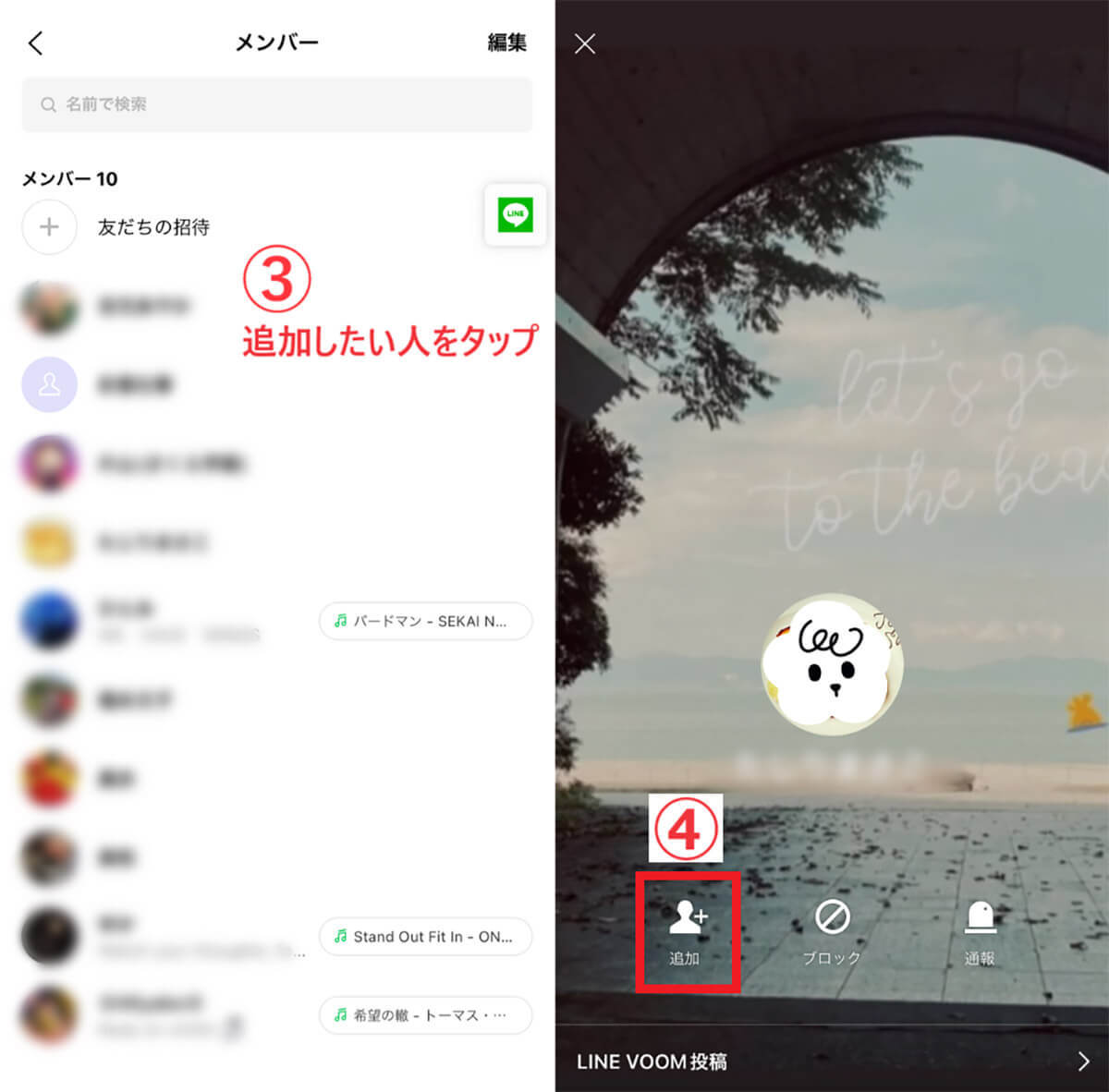
【8】「知り合いかも?」からLINEで友だち追加する
相手が「友だち」に追加しているが、自分がまだ追加していない場合は「知り合いかも?」に表示されます。友だちに追加したい場合は、以下の手順で行います。
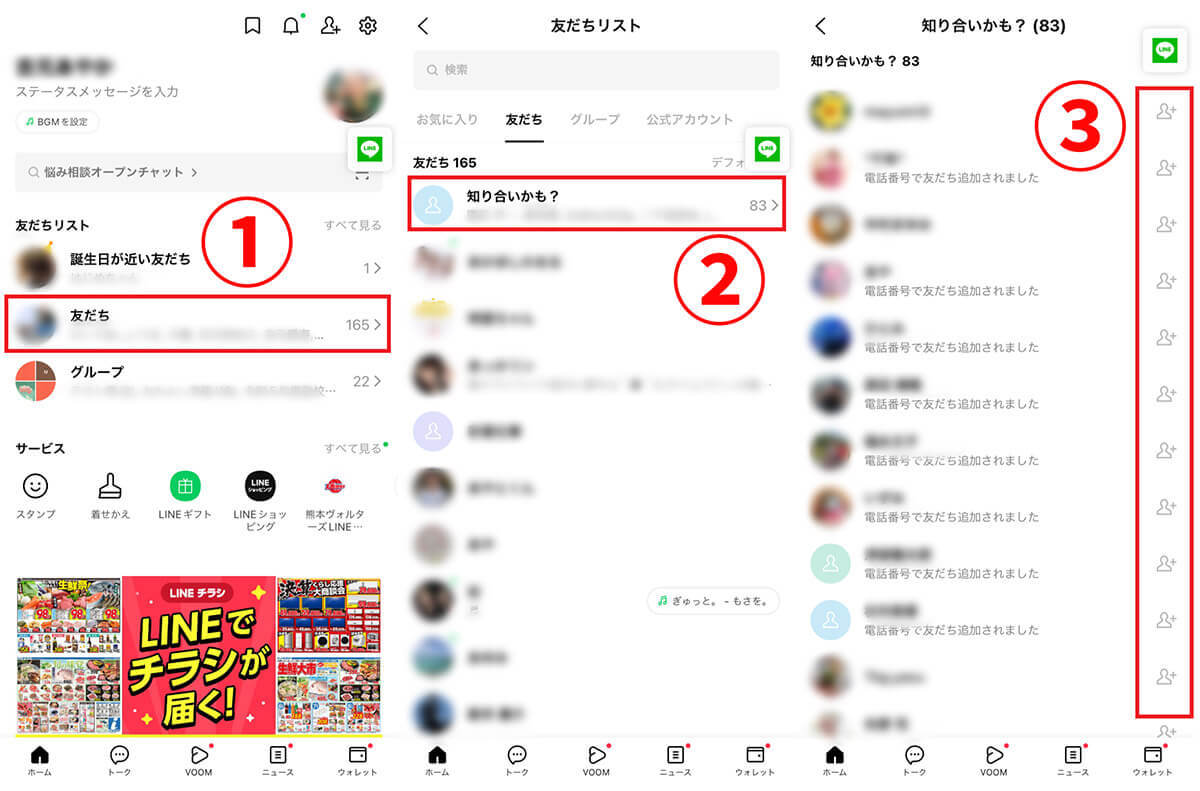
【9】SMS・メールで招待してLINEで友だち追加する
相手がLINEを利用していない場合、まずはLINEに招待しなければなりません。LINEを招待する手順は以下の通りです。